
Bilgisayarlarının sıcaklığından endişe duyan iki kullanıcı grubu var: hız aşırtmacılar ... ve güçlü bir dizüstü bilgisayarı olan hemen hemen herkes. Bunlar sadece seni pişirir! Peki, CPU'nuzun tam olarak hangi sıcaklıkta çalıştığını hiç merak ettiniz mi?
Sıcaklığı izlemek için kullanabileceğiniz epeyce Windows programı vardır. İşte en sevdiğimiz seçeneklerden ikisi.
Temel CPU Sıcaklığı İzleme için: Core Temp
Bilgisayarınızda ölçülmesi gereken en önemli sıcaklık işlemci veya CPU'dur. Core Temp, sistem tepsinizde çalışan ve diğer şeylerle karıştırmadan CPU'nuzun sıcaklığını izleyen basit, hafif bir uygulamadır. Birkaç farklı seçenek sunar, böylece zevkinize göre özelleştirebilirsiniz ve hatta Rainmeter gibi diğer programlar .
Core Temp'ı ana sayfasından indirin ve bilgisayarınıza kurun. Kurulumun üçüncü sayfasındaki birlikte verilen yazılımın işaretini kaldırmaya çok dikkat edin! Bu benim için varsayılan olarak işaretli değildi, ancak diğer kullanıcılar kendileri için varsayılan olarak işaretlendiğini belirttiler.
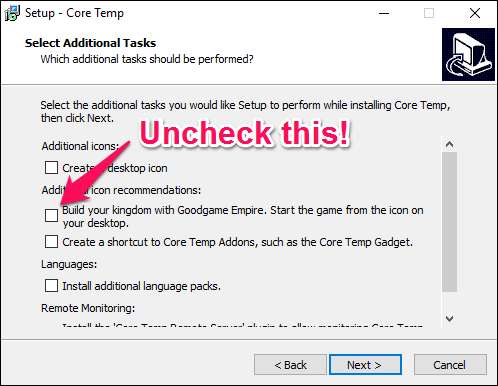
Çalıştırdığınızda, sistem tepsinizde CPU'nuzun sıcaklığını gösteren bir simge veya bir dizi simge olarak görünecektir. CPU'nuzun birden fazla çekirdeği varsa (çoğu modern CPU'nun yaptığı gibi), her bir çekirdek için birden çok simge gösterecektir.
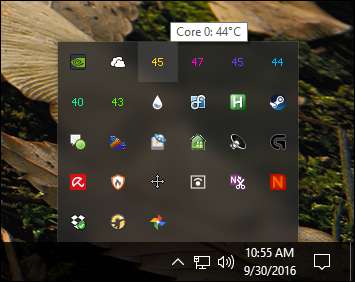
Ana pencereyi göstermek veya gizlemek için simgeye sağ tıklayın. Size CPU'nuz hakkında model, hız ve her bir çekirdeğin sıcaklığı dahil olmak üzere bir dizi bilgi verecektir.
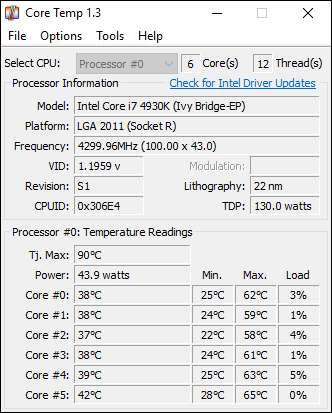
“TJ. Max ”değer - bu, üreticinin CPU'nuzu çalıştırmak için derecelendirdiği en yüksek sıcaklıktır (Santigrat cinsinden). CPU'nuz bu sıcaklığa yakın bir yerdeyse, aşırı ısınma olarak kabul edilir. (Genellikle en az 10 ila 20 derece daha düşük tutmak en iyisidir - ve o zaman bile, yakın bir yerdeyseniz, CPU'nuzu overclock etmediyseniz genellikle bir şeylerin yanlış olduğu anlamına gelir.)
Çoğu modern CPU için Core Temp, Tj'yi algılayabilmelidir. Özel işlemciniz için maksimumdur, ancak özel işlemcinize çevrimiçi bakmalı ve iki kez kontrol etmelisiniz. Her işlemci biraz farklıdır ve doğru bir Tj'ye sahiptir. Maksimum değer, CPU'nuz için doğru sıcaklık okumalarını almanızı sağladığından çok önemlidir.
Core Temp’ın daha kullanışlı özelliklerinden bazılarını yapılandırmak için Seçenekler> Ayarlar bölümüne gidin. İşte bakmanızı önerdiğimiz birkaç ayar:
- Genel> Windows ile Core Temp Başlat: Bunu açabilir veya kapatabilirsiniz; Sana kalmış. Açmak, başlatmayı hatırlamak zorunda kalmadan her zaman sıcaklıklarınızı izlemenize olanak tanır. Ancak uygulamaya yalnızca ara sıra ihtiyacınız varsa, bunu kapatmanızda bir sorun yoktur.
- Ekran> Çekirdek Sıcaklığını Küçültülmüş Başlat: "Core Temp'ı Windows ile Başlat" açıksa, muhtemelen bunu açmak isteyeceksiniz.
- Ekran> Görev Çubuğunu Gizle Düğmesini: Yine, her zaman çalışır durumda bırakacaksanız, görev çubuğunuzda yer israf etmemesi için bunu açmak iyidir.
- Bildirim Alanı> Bildirim Alanı Simgeleri: Bu, Çekirdek Sıcaklığının bildirim alanınızda (veya genel olarak adlandırıldığı şekliyle sistem tepsisinde) nasıl görüneceğini özelleştirmenize olanak tanır. Yalnızca uygulamanın simgesini veya CPU'nuzun sıcaklığını görüntülemeyi seçebilirsiniz - "en yüksek sıcaklığı" öneririm (birden çok simge gösterecek "tüm çekirdekler" yerine). Yazı tipini ve renkleri burada da özelleştirebilirsiniz.
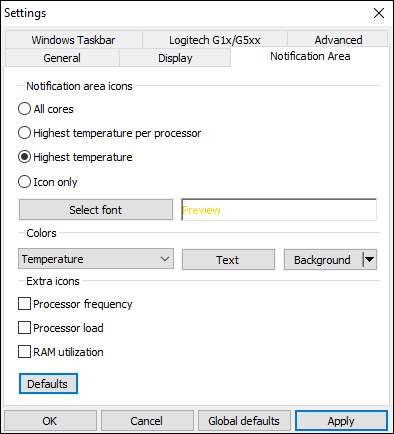
Simge yalnızca açılır tepside görünüyorsa ve her zaman görmek istiyorsanız, tıklayın ve görev çubuğunuza sürükleyin .
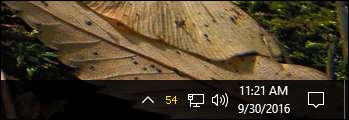
Bildirim alanında sıcaklığı göstermeye karar verirseniz, Core Temp ayarlarının General sekmesindeki Temperature Polling Interval'i değiştirmek isteyebilirsiniz. Varsayılan olarak, 1000 milisaniyeye ayarlanmıştır, ancak yanıp sönen sayılar sizi rahatsız ediyorsa daha yükseğe taşıyabilirsiniz. Unutmayın, ne kadar yükseğe ayarlarsanız, Core Temp'in CPU'nuzun ısınmaya başladığını size bildirmesinin o kadar uzun süreceğini.
Core Temp bundan çok daha fazlasını yapabilir - örneğin, bilgisayarınızın maksimum güvenli sıcaklığa ulaştığında sizi uyarması için Seçenekler> Aşırı Isınma Koruması'na gidebilirsiniz - ancak bu temel bilgiler, CPU'nuza göz kulak olmak için ihtiyacınız olan tek şey olmalıdır. sıcaklıklar.
Tüm Sisteminizde Gelişmiş İzleme İçin: HWMonitor
Genel olarak, CPU sıcaklıklarınız izlenecek en önemli sıcaklıklar olacaktır. Ancak, sisteminizdeki (ana kart, CPU, grafik kartı ve sabit sürücüler) sıcaklıkları görmek istiyorsanız HWMonitor size bunu ve daha fazlasını verir.
En son sürümü şuradan indirin: HWMonitor ana sayfası –Kurulum gerektirmeyen ZIP sürümünü tavsiye ederim, ancak isterseniz tam kurulum sürümünü de indirebilirsiniz. Başlatın ve bir sıcaklık tablosu, fan hızları ve diğer değerlerle karşılaşacaksınız.
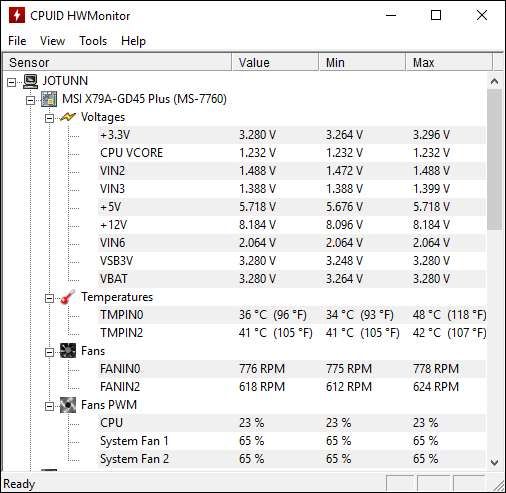
CPU sıcaklığınızı bulmak için, CPU'nuzun girişine gidin - örneğin, bir "Intel Core i7 4930K" - ve listedeki "Çekirdek #" sıcaklıklarına bakın.
("Çekirdek Sıcaklığı" nın, bazı PC'ler için anakart bölümünün altında görünecek olan "CPU Sıcaklığı" ndan farklı olduğunu unutmayın. Genel olarak, Çekirdek sıcaklığını izlemek isteyeceksiniz. Daha fazla bilgi için AMD sıcaklıkları hakkındaki notumuza bakın.)
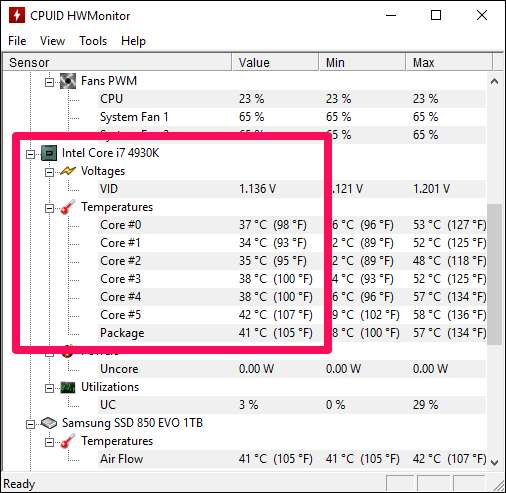
Sisteminizdeki diğer bileşenlerin sıcaklıklarını da görmekten çekinmeyin. HWMonitor ile yapabileceğiniz başka pek bir şey yoktur, ancak etrafta olması iyi bir programdır.
AMD İşlemci Sıcaklıkları Üzerine Bir Not
AMD işlemcileri için sıcaklıkların izlenmesi, bilgisayar meraklılarını uzun süredir şaşırttı. Çoğu Intel işlemcinin aksine, AMD makineleri iki sıcaklık bildirecek : "CPU Sıcaklığı" ve "Çekirdek Sıcaklığı".
"CPU Sıcaklığı", CPU soketinin içindeki gerçek bir sıcaklık sensörüdür. Öte yandan, "Çekirdek Sıcaklık" gerçekten bir sıcaklık değil. Santigrat derece olarak ölçülen rastgele bir ölçek, bir şekilde, mimik bir sıcaklık sensörü.
BIOS'unuz genellikle Çekirdek Sıcaklığını gösteren Çekirdek Sıcaklığı gibi programlardan farklı olabilen CPU Sıcaklığını gösterecektir. HWMonitor gibi bazı programlar her ikisini de gösterir.
CPU Sıcaklığı düşük seviyelerde daha doğrudur, ancak yüksek seviyelerde daha az doğrudur. Çekirdek Sıcaklık, CPU'nuz ısındığında daha doğrudur - bu, sıcaklık değerleri gerçekten önemli olduğunda. Bu nedenle, hemen hemen her durumda, Çekirdek Sıcaklığa dikkat etmek isteyeceksiniz. Sisteminiz boştayken, inanılmaz derecede düşük sıcaklıklar gösterebilir (15 santigrat derece gibi), ancak işler biraz ısındığında, daha doğru ve kullanışlı bir değer gösterecektir.
Okumazsanız (veya Sıcaklıklar Gerçekten Yanlış Görünüyorsa) Ne Yapmalısınız?
Bazı durumlarda, yukarıdaki programlardan birinin tam olarak çalışmadığını fark edebilirsiniz. Belki başka bir sıcaklık izleme programıyla eşleşmiyordur, belki saçma bir şekilde düşüktür veya belki de hiç ateş alamazsınız.
Bunun olmasının birçok nedeni vardır, ancak kontrol etmeniz gereken birkaç nokta aşağıda belirtilmiştir:
- Doğru sensörlere mi bakıyorsunuz? İki program aynı fikirde değilse, özellikle AMD makinelerinde, bir programın "Çekirdek sıcaklığını" ve diğerinin "CPU sıcaklığını" bildirmesi mümkündür. Elmaları elmalarla karşılaştırdığınızdan emin olun. Yukarıda bahsettiğimiz gibi çekirdek sıcaklık genellikle izlemek istediğiniz şeydir.
- Programlarınızın güncel olduğundan emin olun. Örneğin Core Temp'in eski bir sürümünü kullanıyorsanız, CPU'nuzu desteklemeyebilir ve bu durumda doğru bir sıcaklık sağlamaz (veya muhtemelen bir sıcaklık bile sağlamaz). Sorunu çözüp çözmediğini görmek için en son sürümü indirin. Çok yeni bir CPU'nuz varsa, programın güncellenmesini beklemeniz gerekebilir.
- Bilgisayarınız kaç yaşında? Birkaç yıldan eskiyse Core Temp gibi programlar tarafından desteklenmeyebilir.
CPU sıcaklıklarının izlenmesi hakkında bir kitap yazabilirdik, ancak bunu takip etmeyi kolaylaştırmak için onu burada bırakacağız. Umarım, CPU'nuzun ne kadar iyi soğutulduğuna dair genel bir tahminde bulunabilirsiniz.
Sıcaklıklarınızı izlemek iyidir ve herkesin arada bir kontrol etmesi gereken bir şeydir. Ancak, bilgisayarınız düzenli olarak aşırı ısınıyorsa, muhtemelen araştırmanız gereken daha derin bir neden vardır. Görev Yöneticisini açın ve CPU'nuzu kullanan herhangi bir işlem olup olmadığına bakın ve onları durdurun (veya neden kontrolden çıktıklarını anlayın). Bilgisayarınızdaki hiçbir havalandırma deliğini kapatmadığınızdan emin olun, özellikle bir dizüstü bilgisayarsa . Havalandırma deliklerine basınçlı hava üfleyin toz ve kirle dolu olmadıklarından emin olmak için. Bir bilgisayar ne kadar eski ve kirli olursa, fanların sıcaklığı düşürmek için o kadar çalışması gerekir - bu da sıcak bir bilgisayar ve çok gürültülü fanlar anlamına gelir.
Resim Kredisi: Minyoung Choi / Flickr







